...
当我们制作关于武侠古风一类的幻灯片时,如何设置出古风或者诗文类型的文字呢,今天我们就来教大家这个小技巧,具体怎么操作呢,一起来学习一下吧。
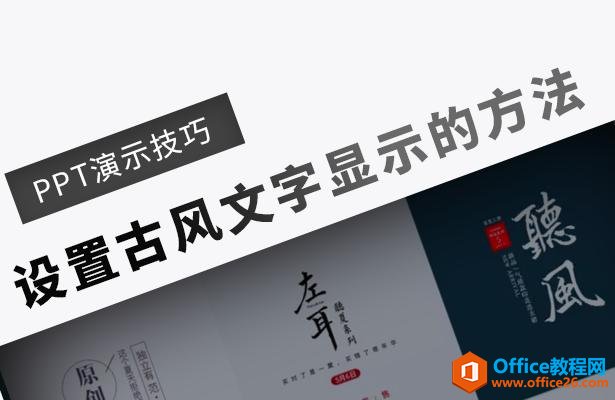
设置古风文字显示的方法
首先,我们先插入一个文本框,输入文字后单击右键选择设置对象格式,选择文本选项,方向选择竖排。
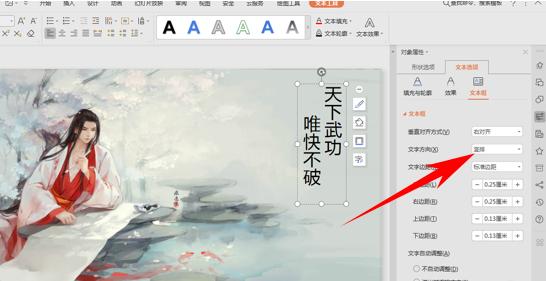
选中文字后,单击字体选择字体,这里我们选择毛笔行书2.0版,如下图所示。
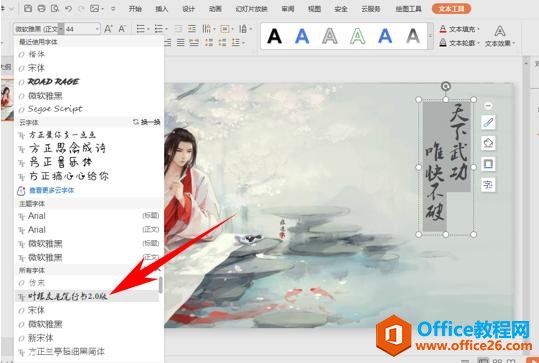
然后单击工具栏动画下的自定义动画,在添加效果下选择擦除。
WPS PPT如何给图片添加遮挡物的方法
经常需要制作各种各样的幻灯片,其实不管是表格还是PPT,都可以给我们的图片添加遮挡物,也就是为图片打上马赛克,那么今天,我们就来教大家如何在PPT当中,给图片添加马赛克的方法,
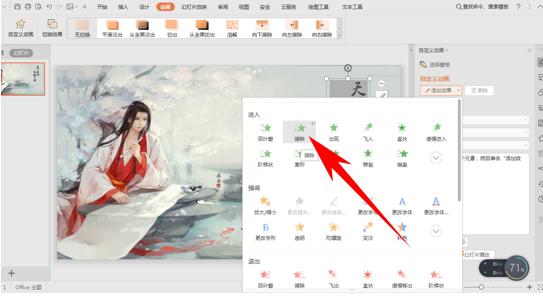
然后在方向的下拉菜单当中选择自顶部,这样文字就自上而下依次显示了。
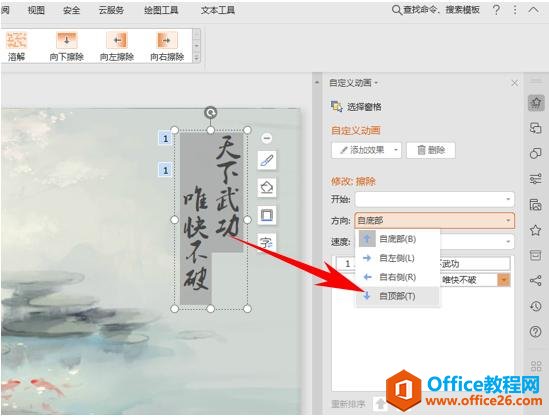
选择第二个动画效果,单击右键选择从上一项之后开始。
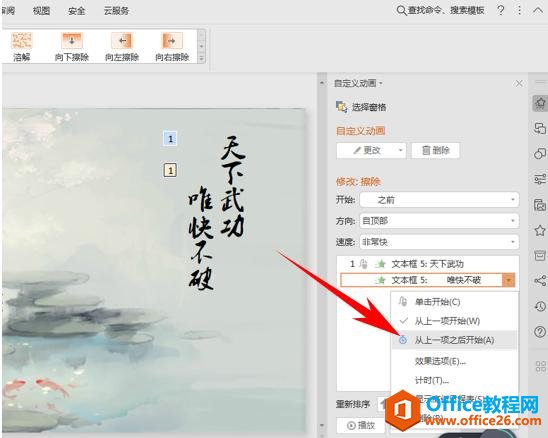
这样文字就会从上而下一行一行的显示了,如果感觉文字显示的太快,单击右键选择计时。
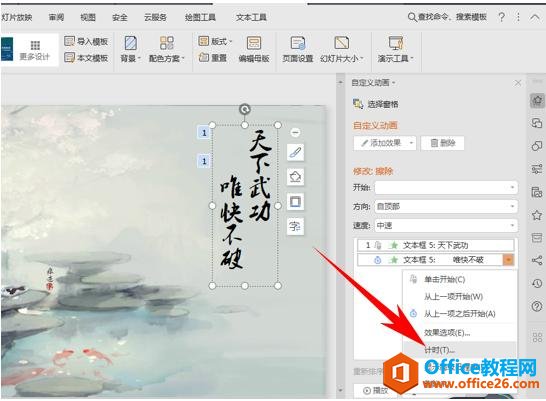
弹出擦除的对话框,将速度设置为中速(2秒),单击确定。
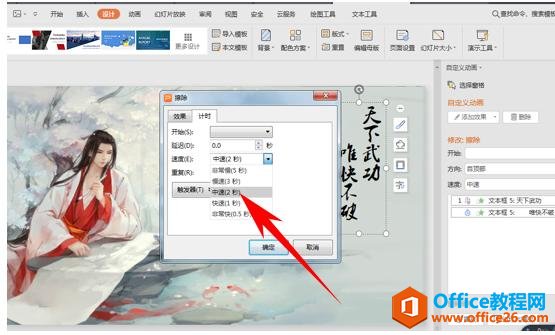
WPS excel全表自动换行无需单独设置
当我们输入的数据过长的时候,就会超出单元格范围,这时候我们就需要单击工具栏当中的自动换行了,但是每次都单击会非常的麻烦,今天我们就来教大家,如何在WPS表格与Excel表格当中输入


